Microsoft Power Platform 관리 계획 구성 요소 설정
이 문서는 Center of Excellence(CoE) 스타터 키트의 Microsoft Power Platform 관리 계획 구성 요소를 설정하는 데 도움이 됩니다.
Microsoft Power Platform 관리 계획 구성 요소에는 다음이 포함됩니다.
- Microsoft Dataverse 테이블.
- 테이블에 대한 액세스 권한을 부여하는 보안 역할.
- 관리자 작업 모델 기반 앱.
- 샘플 관리자 작업 데이터를 가져오는 흐름입니다.
- Power BI 대시보드.
노트
Microsoft Power Platform 관리 계획 구성 요소는 CoE 스타터 키트의 다른 구성 요소에 종속되지 않습니다. 이는 독립적으로 사용할 수 있습니다.
Power Platform 관리 계획 구성 요소 솔루션 가져오기
관리 계획 솔루션을 설치하려면 CoE 스타터 키트 파일을 다운로드해야 하지만 이 솔루션에서는 나머지 CoE 스타터 키트를 설치하고 사용할 필요가 없습니다.
CoE 스타터 키트 압축 파일(aka.ms/CoeStarterKitDownload)을 다운로드합니다.
파일의 압축을 풉니다.
CoE 스타터 키트 압축 파일에는 CoE 스타터 키트를 구성하는 모든 솔루션 및 솔루션이 아닌 구성 요소가 포함되어 있습니다.
중요
솔루션 이름에는 버전 번호가 포함됩니다. 다음 단계에서 다운로드에서 admintaskanalysis_core_x_x_x_xx_managed zip 솔루션을 사용합니다.
솔루션을 가져옵니다.
가져오기를 완료하는 데 최대 15분이 걸릴 수 있습니다.
샘플 관리자 작업 데이터 가져오기
노트
샘플 작업 데이터를 가져오는 것은 선택 사항이지만 권장됩니다.
솔루션을 일반적인 관리자 작업으로 미리 채우려면 샘플 관리자 작업 통합 문서에서 데이터를 가져옵니다. 이 작업 목록은 Microsoft Power Platform을 막 시작하는 경우 특히 유용할 수 있습니다.
이 구성 요소의 일부로 설치한 관리자 작업 앱을 엽니다.
명령 모음에서 ...>Excel에서 가져오기를 선택합니다.
파일 선택을 선택합니다.
Sample-task-data.xlsx 파일을 저장한 위치로 이동한 다음 열기를 선택합니다.
다음>매핑 검토를 선택합니다.
가져오려는 필드를 선택하십시오.
노트
Microsoft Power Platform 관리를 처음 사용하는 경우 모든 샘플 열 데이터를 가져오는 것이 좋습니다.
마침을 선택합니다.
가져오기 작업이 생성됩니다. 진행 상황 추적을 선택하여 진행 상황을 추적할 수 있습니다.
가져오기 작업이 성공적으로 완료되면 모든 샘플 작업이 관리자 작업라는 Dataverse 테이블에 표시됩니다. 관리자 작업 앱을 열어 작업을 성공적으로 가져왔는지 확인합니다. 다음 이미지와 같이 샘플 관리자 작업 목록이 표시되어야 합니다.
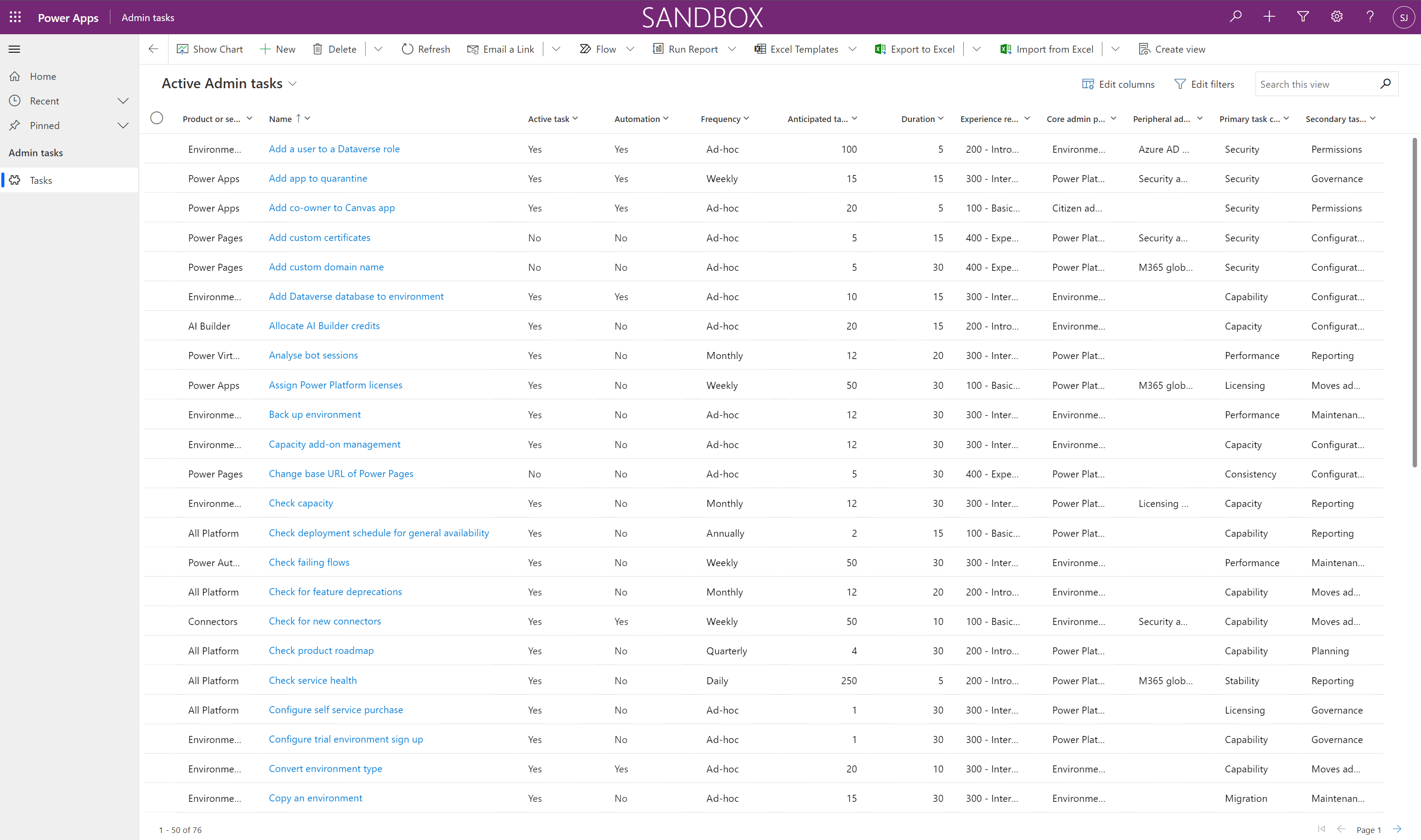
기본적으로 모든 작업은 활성으로 설정되며 기간, 빈도 및 필요한 경험과 같은 작업 메타데이터에는 샘플 값이 포함됩니다.
관리자 작업 데이터 구성
이 구성 요소가 제공하는 대시보드 및 인사이트는 관리자 작업 앱을 통해 상호 작용하는 관리자 작업 데이터에서 파생됩니다. Microsoft Power Platform의 관리를 처음 사용하는 경우 수행할 것으로 생각되는 작업을 검토하고 적절한 경우 작업 메타데이터를 업데이트하십시오. 이미 Microsoft Power Platform을 관리하고 있다면 자신의 실제 데이터를 사용하여 수행하는 작업을 검토하십시오.
관리자 작업 앱을 열어 이 문서의 앞부분에서 설명한 대로 고유한 작업을 추가하거나 샘플 데이터에서 가져온 작업을 구성하세요.
다른 관리자와 앱 공유
이 솔루션에는 관리자가 계획된 활동에 액세스할 수 있도록 설계된 앱 및 Power BI 보고서가 포함되어 있습니다.
이 앱을 다른 Power Platform 관리자와 공유하고 PP 관리자 계획 - 관리자 SR 보안 역할을 할당합니다.
Power BI 대시보드 설정
Power BI 대시보드는 작업 메타데이터를 기반으로 관리 스토리가 어떻게 보이는지에 대한 시각화 및 통찰력을 제공합니다. Power BI(.pbit) 파일 및 Power BI Desktop을 직접 사용하여 자체 브랜딩을 반영하도록 Power BI 대시보드를 구성 및 수정하고 대시보드에서 보려는 시각적 개체를 포함하거나 제외할 수 있습니다.
Microsoft Power BI Desktop을 다운로드 및 설치합니다.
Power BI Desktop에서 다운로드하여 압축을 푼 CoE 스타터 키트에 있는 Power Platform Administration Planning.pbit 파일을 엽니다.
솔루션을 가져온 환경의 URL을 입력하십시오.
중요
환경 URL을 입력할 때
https://접두사 또는/접미사를 포함하지 마세요.대시보드를 로컬에 저장하거나 게시를 선택하여 보고서를 게시할 작업 영역을 선택합니다.